Win10系统无线网络连接上了但电脑用不了网怎么解决?
摘要:安装win10系统后,有些用户在操作过程中会遇到一些问题,打开登录win10系统桌面,准备连接无线的时候,发现win10无线网络连接不上,遇...
安装win10系统后,有些用户在操作过程中会遇到一些问题,打开登录win10系统桌面,准备连接无线的时候,发现win10无线网络连接不上,遇到这种情况要怎么办呢?下面就让我给大家讲解介绍Win10系统无线网络连接上了但电脑用不了网的解决方法,一起来看看吧!
方法/步骤
1、首先点击进入:此电脑(我的电脑)--->进入C盘(C:)--->找到Windows.
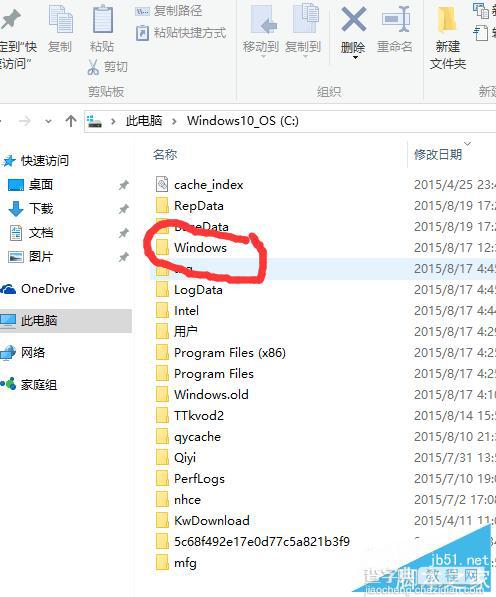
2、然后进入Windows-->找到System32 如图所示
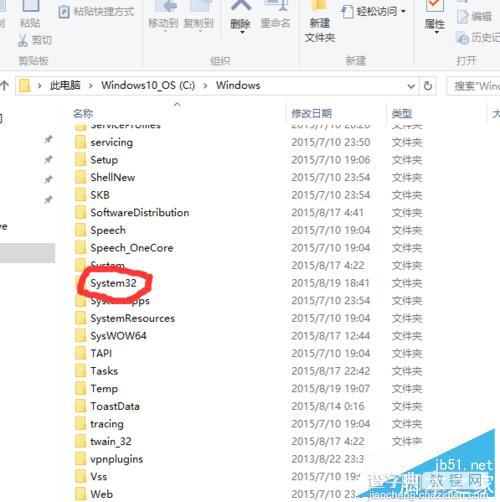
3、进入System32找到cmd
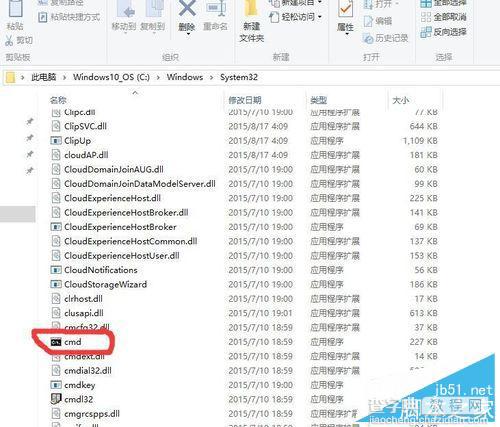
4、右击cmd 点击以管理员的身份运行 如下图所示
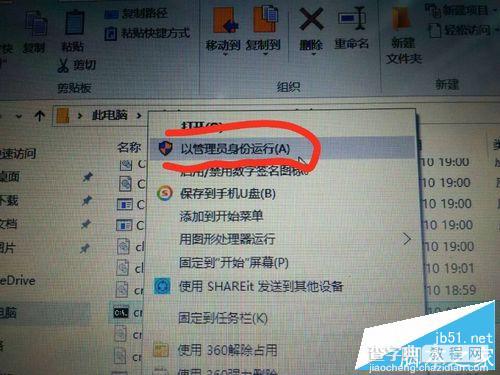
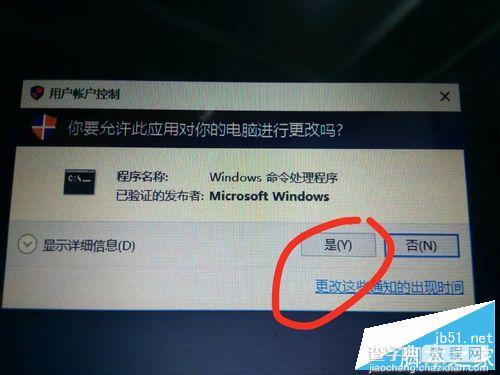
5、然后输入 : netsh winsock reset 按enter键
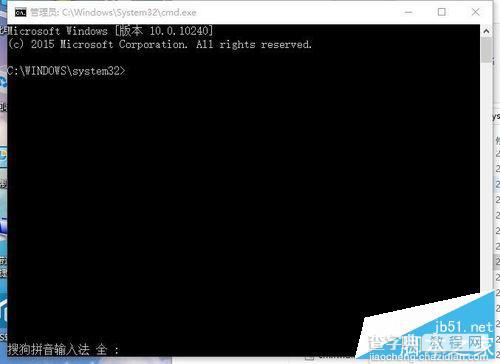
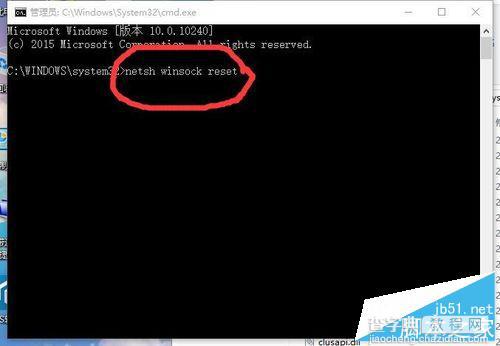
6、最后重启 应该就可以了
以上就是Win10系统无线网络连接上了但电脑用不了网的解决方法,大家懂了没,其实方法很简单的,希望能对大家有所帮助!
【Win10系统无线网络连接上了但电脑用不了网怎么解决?】相关文章:
★ win10系统开机蓝屏代码WHEA UNCORRECTABLE该怎么解决?
★ windows10系统下word调不出输入法该如何解决?
★ win10系统偶尔出现CPU占用率100%问题怎么解决?
★ win10系统开机需修复网络才能上网的原因及两种解决方法图文教程
